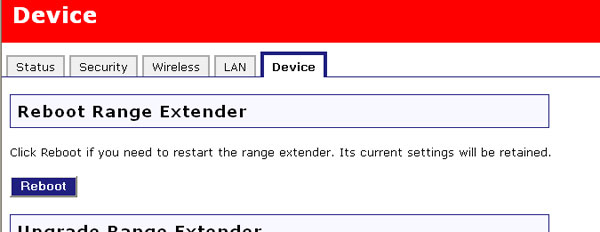
Ve webovém uživatelském rozhraní klepněte na kartu Device (Zařízení). V této sekci je možné provádět funkce správy zařízení Range Extender.
Pokud zařízení pro rozšíření dosahu Wireless MAXg Range Extender nepracuje správně, lze jej restartovat klepnutím na tlačítko Reboot (Restartovat).
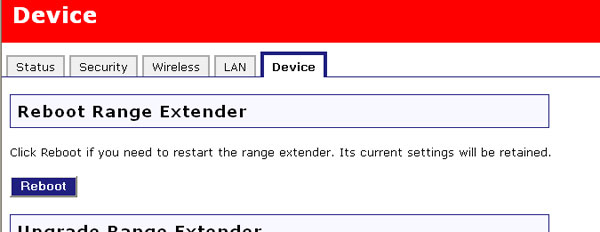
Pokud jsou k dispozici nové či aktualizované funkce, bude vytvořena nová verze firmwaru. Pokud chcete zjistit, zda jsou k dispozici aktualizace firmwaru pro zařízení pro rozšíření dosahu Wireless MAXg Range Extender, zkontrolujte, zda jste aktivně připojeni k Internetu, a klepněte na tlačítko Check for Update (Vyhledat aktualizace). Zařízení pro rozšíření dosahu Wireless MAXg Range Extender přejde na webové stránky společnosti U.S. Robotics a automaticky vyhledá všechny aktualizace.
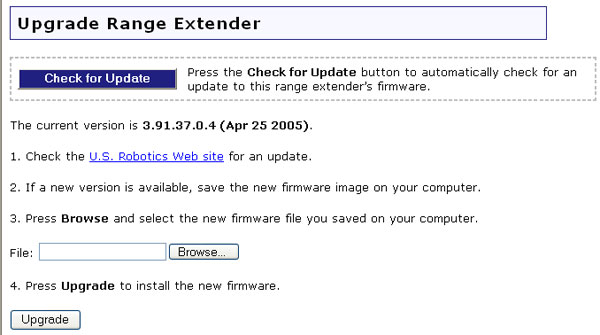
Pokud bude k dispozici nová verze, zobrazí se označení současné verze firmwaru. Aktualizaci nástroje pro rozšíření dosahu provedete následujícím postupem:
V této části a na stránce Status (Stav) v části Device by se měla zobrazit nová verze firmwaru. Pokud se nová verze nezobrazí, opakujte postup aktualizace.
V této části můžete kdykoliv klepnout na tlačítko Back Up (Zálohovat). Tímto postupem se vytvoří soubor s aktuálním nastavením zařízení pro rozšíření rozsahu Wireless MAXg Range Extender. Tato funkce je užitečná, pokud chcete provádět větší množství změn různých nastavení zařízení pro rozšíření rozsahu Range Extender a přitom chcete zajistit možnost návratu ke spolehlivé verzi nastavení pro případ, že by nastaly nějaké potíže. Zapamatujte si umístění, kam soubor s nastavením uložíte, pro případ, že byste jej v budoucnu potřebovali. Tento soubor v žádném případě nijak neupravujte.
Poznámka pro uživatele aplikace Internet Explorer: aplikace IE verze 5.5 nepodporuje zálohování nastavení. K použití této funkce je třeba IE verze 6.0.
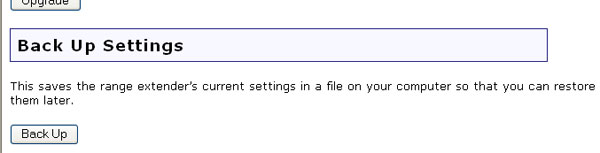
Pokud se nastavení obnoví na výchozí hodnoty výrobce nebo se nastavení změní a Range Extender nepracuje správně, můžete přejít do této části a obnovit nastavení uložená ve vytvořeném záložním souboru. Klepnutím na tlačítko Browse (Procházet) vyhledejte dříve vytvořený záložní soubor. Po jeho nalezení klepněte na tlačítko Restore (Obnovit). Range Extender bude nastaven podle nastavení uložených v tomto souboru. Pokud jste nevytvořili záložní soubor a Range Extender nepracuje správně, bude pravděpodobně třeba obnovit výchozí nastavení výrobce.
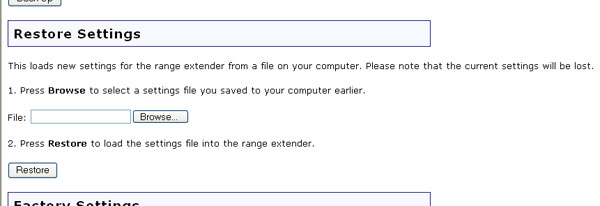
Pokud budete potřebovat vymazat veškerá osobní nastavení zařízení pro rozšíření dosahu Range Extender nebo hodláte zařízení pro rozšíření dosahu Range Extender připojit do jiné sítě a budete jej znovu konfigurovat pomocí Průvodce nastavením, přejděte do tohoto pole a klepněte na tlačítko Reload (Obnovit). Tím se obnoví výchozí nastavení výrobce. Veškerá aktuální nastavení budou ztracena. Tato funkce může být užitečná, pokud byly provedeny změny v nastavení a nástroj pro rozšíření dosahu nepracuje správně.
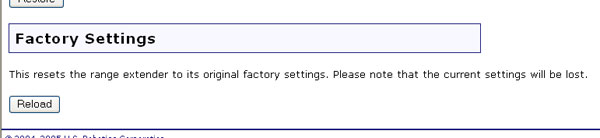
Další možností, jak obnovit výchozí nastavení výrobce, je stisknout a podržet tlačítko RESET na zařízení pro rozšíření dosahu Wireless MAXg Range Extender po dobu pěti až deseti sekund. Všechna osobní nastavení budou po obnovení výchozích nastavení výrobce ztracena. Tuto funkci můžete použít, pokud se nemůžete připojit k webovému uživatelskému rozhraní nebo pokud jste zapomněli heslo.